UWA Gears使用指南|常见问题汇总
- 作者:admin
- /
- 时间:2月19日
- /
- 浏览:1849 次
- /
- 分类:充电一刻
UWA Gears 是UWA最新发布的无SDK性能分析工具。针对移动平台,提供了实时监测和截帧分析功能,帮助您精准定位性能热点,提升应用的整体表现。
在使用Gears进行性能分析时,大家可能会遇到FPS采集异常、点击桌面图标无响应、设备连接等问题。为此,我们整理了部分使用过程中常见的问题以及详细的解决方案,帮助大家高效排查问题,优化性能。
Q:FPS采集过程中出现异常值后,无法继续采集FPS数据

A:历史问题,可在官网下载最新版本的Gears安装包安装或者在应用内更新即可。
最新版本下载链接:
https://www.uwa4d.com/product.html?t=Gears
Q:更新至新版本后,点击Gears桌面图标无响应
A:之前版本可用,更新至新版本后无法使用的问题,可以查看该文章《UWA Gears使用指南|如何正确使用V1.0.9版本》中的“更新版本后无法打开”这一章的内容进行解决。
Q:Frame Capture模式中提示“打开文件失败:API hardware unsupported”
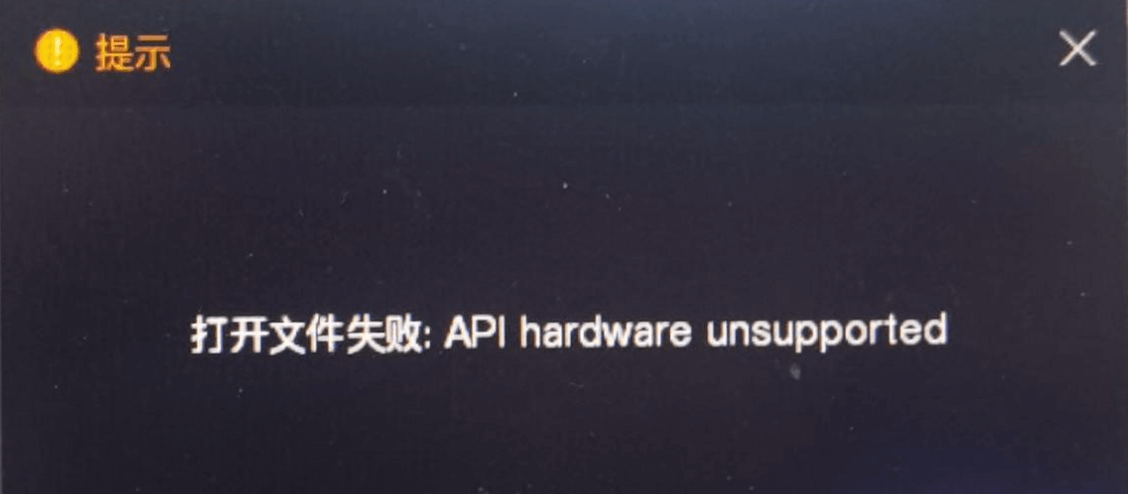
A:如果是Windows10及以上系统,通过依次进入“设置->系统->可选功能-添加功能”中添加图形工具,等待安装完成后重启电脑,然后再次打开Gears软件即可。
Q:Frame Capture模式中截帧数据文件存储在手机的什么位置
A:首先需要确定当前安卓设备的Android API版本,可以通过以下命令进行查看。
adb shell getprop ro.build.version.sdk
根据输出的结果进行确定:
- 如果输出的版本<30,可在安卓设备的“/sdcard/Android/data/对应应用包名/files”路径下找到截帧数据;
- 如果输出的版本>=30,可在安卓设备的“/sdcard/Android/media/对应应用包名/files”路径下找到截帧数据。
Q:设备列表没有检索到已连接的设备
A:首先确认是否打开了“开发者模式”中的“USB调试”,在命令行中输入“adb devices”确认设备的连接状态,如果没有显示任何信息,可能是数据线或者USB接口的问题导致。
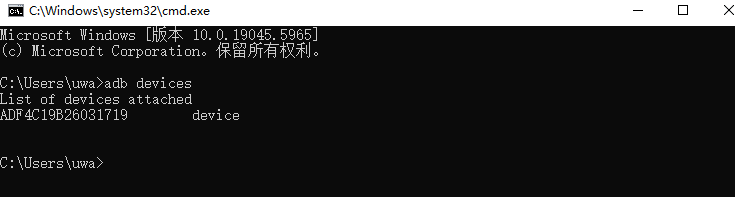
另外,此电脑中显示如下图标,并不代表正常开启了USB调试模式,以命令行中执行“adb devices”输出的结果为准。
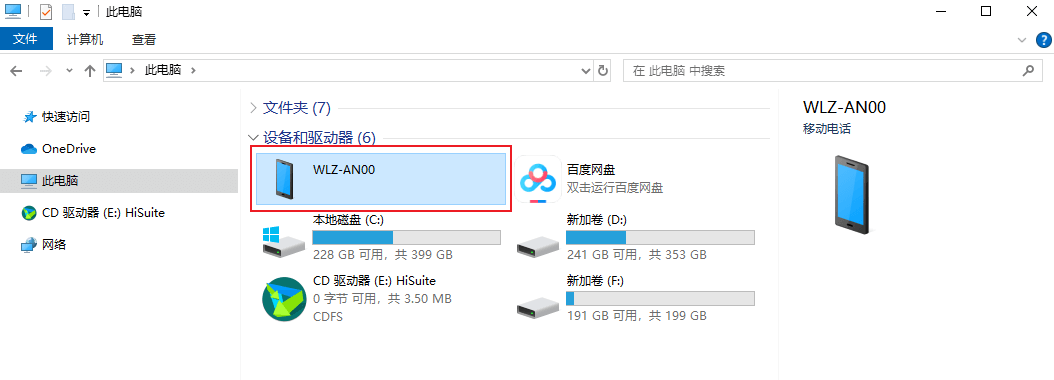
Q:如何快速下载Gears使用手册
A:在Gears的主界面,点击导航栏中点击【帮助】-【文档】,可在线查看Gears使用手册,同时支持将Gears使用手册下载至本地。在官网下载的Gears安装包中也可以找到Gears使用手册。
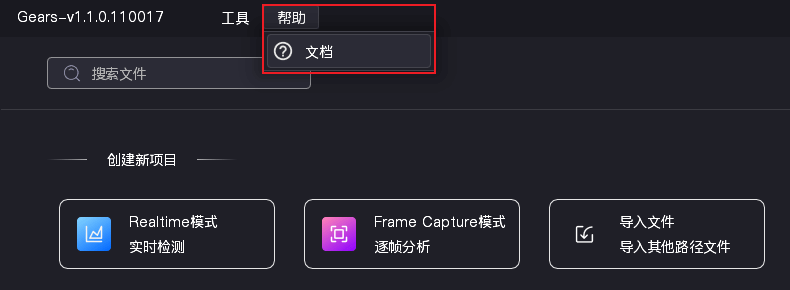
Q:Realtime中部分设备采集性能数据时,截图是黑屏
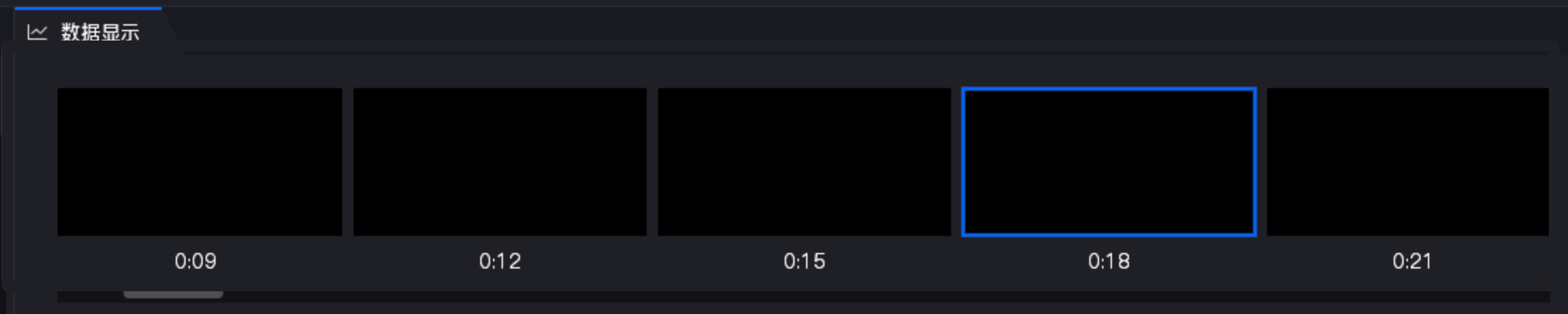
A:出现截图黑屏问题,大部分是折叠屏的手机,目前Gears暂时不支持对折叠屏进行截图,待功能开发完成后,会跟大家进行同步。
Q:Realtime模式部分GPU参数是置灰且不可选中,是什么原因?
A:Realtime模式下,不同GPU型号的真机设备可选的GPU性能参数项是不同的,且模拟器不支持采集GPU相关性能数据。
GPU性能数据采集问题可以尝试以下解决方案:
确保设备在GPU Counter的支持列表中,具体型号参见:https://www.uwa4d.com/main/supported.html
在支持的型号中,若Adreno GPU且为Android 12及以上的设备无法获取GPU Counter数据,可以尝试通过以下ADB命令开启:adb shell "echo 1 > /sys/class/kgsl/kgsl-3d0/perfcounter"。但部分设备可能因为硬件厂商的限制无法进行该操作,如小米品牌设备。
在支持的型号中,若Mali GPU的设备无法获取GPU Counter数据,可以尝试重启设备(有可能需要多次)。

Q:Realtime模式的实时截图是否可以放大?
A:最新版本的Gears已经支持截图放大的功能,双击对应截图即可放大图片,并且支持自由调整大小,查看更多细节内容。
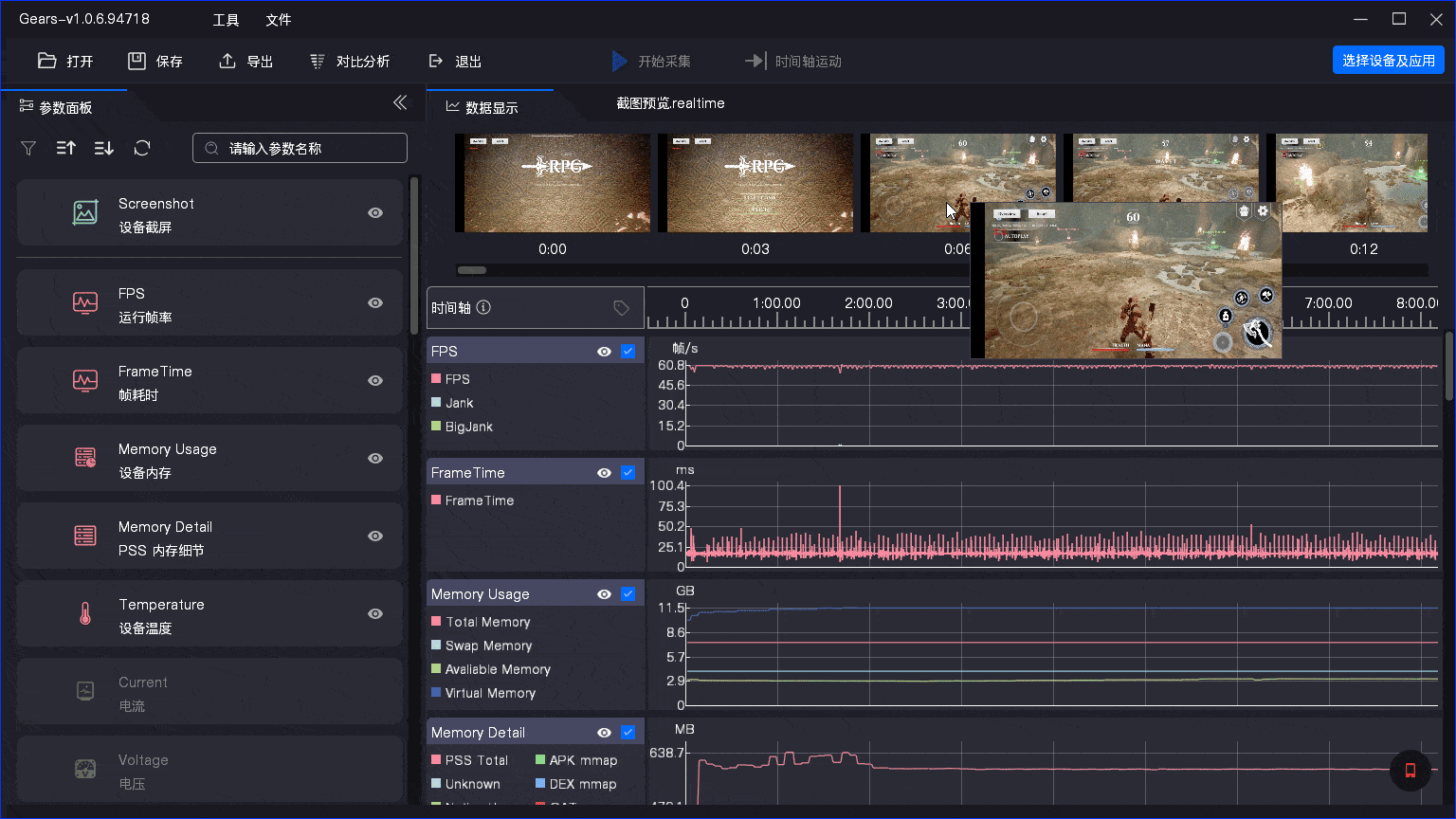
Q:Realtime模式如何查看应用的卡顿率?
A:大家可以将测试的统计数据导出到本地的CSV表格中,在表格的顶部有卡顿率指标的统计数据。

Q:Realtime模式选择完应用启动时,提示“Remote Server 未启动”,应该怎么处理?
A:大家可以先再次选择应用,尝试重新启动是否可以解决问题。如未能解决,可以在Windows电脑的C:\Users\用户名\AppData\Local\UWA Gears目录中找到日志文件,将日志文件发送给我们的工作人员,协助大家定位问题原因。
Q:Realtime模式是否支持采集功率?
A:最新版本已经支持采集功率数据,可使用WIFI模式连接设备,勾选功率参数即可采集。
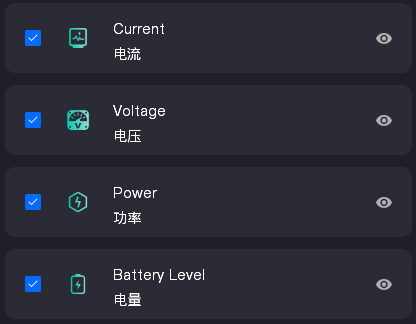
Q:Realtime模式如何查看多线程的CPU负载情况?
A:最新版本已经支持Thread Load指标数据的采集,点击CPU Load性能参数旁的“+”号,即可查看。
更多内容可以查看该文章:《新增Thread Load指标|UWA Gears V1.0.5》
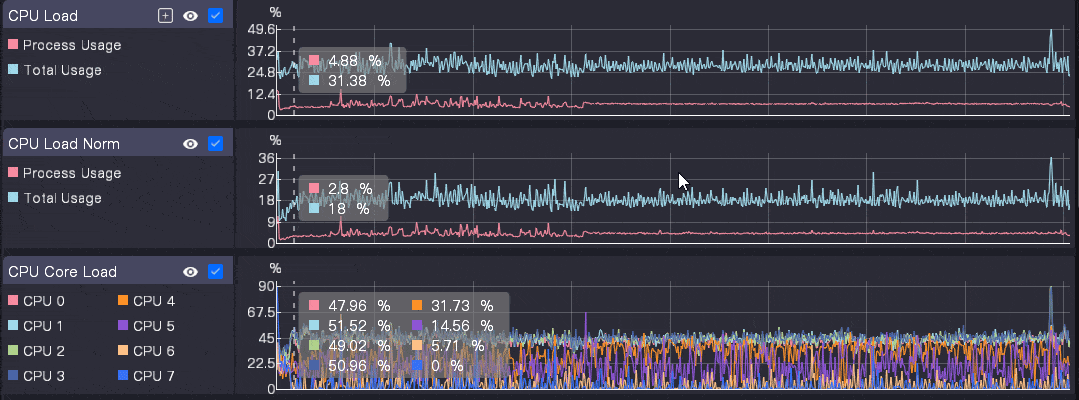
Q:Realtime模式数据对比功能的入口在哪里?**
A:在Gears主界面,大家可以在指定的Realtime数据上右键,选择“对比分析”进入对比分析界面;也可以在进入Realtime模式后,在界面的左上角,选择“对比分析”进入对比分析界面。
更多内容可以查看该文章:《新增数据对比分析功能|UWA Gears V1.0.6》
Q:截帧分析模式选择完设备后,为什么应用列表中找不到我们的应用?
A:请大家先确认自己的应用是否是Debuggable包。Debuggable包是Frame Capture模式所必需的,因为获取底层系统层面的数据需要这个配置,而在其他性能测试中则不需要。
Q:如何查看应用是否为Debuggable包?
A:大家可以在终端中使用以下命令来确认:
adb shell dumpsys package <包名> | findstr DEBUGGABLE
如果输出了如小图的内容,即表示应用为Debuggable包,未输出任何内容则不是Debuggable包。

Q:截帧分析模式如何打开截帧文件?
A:点击截帧后,可点击右侧的小三角查看截帧文件,双击即可加载截帧文件。
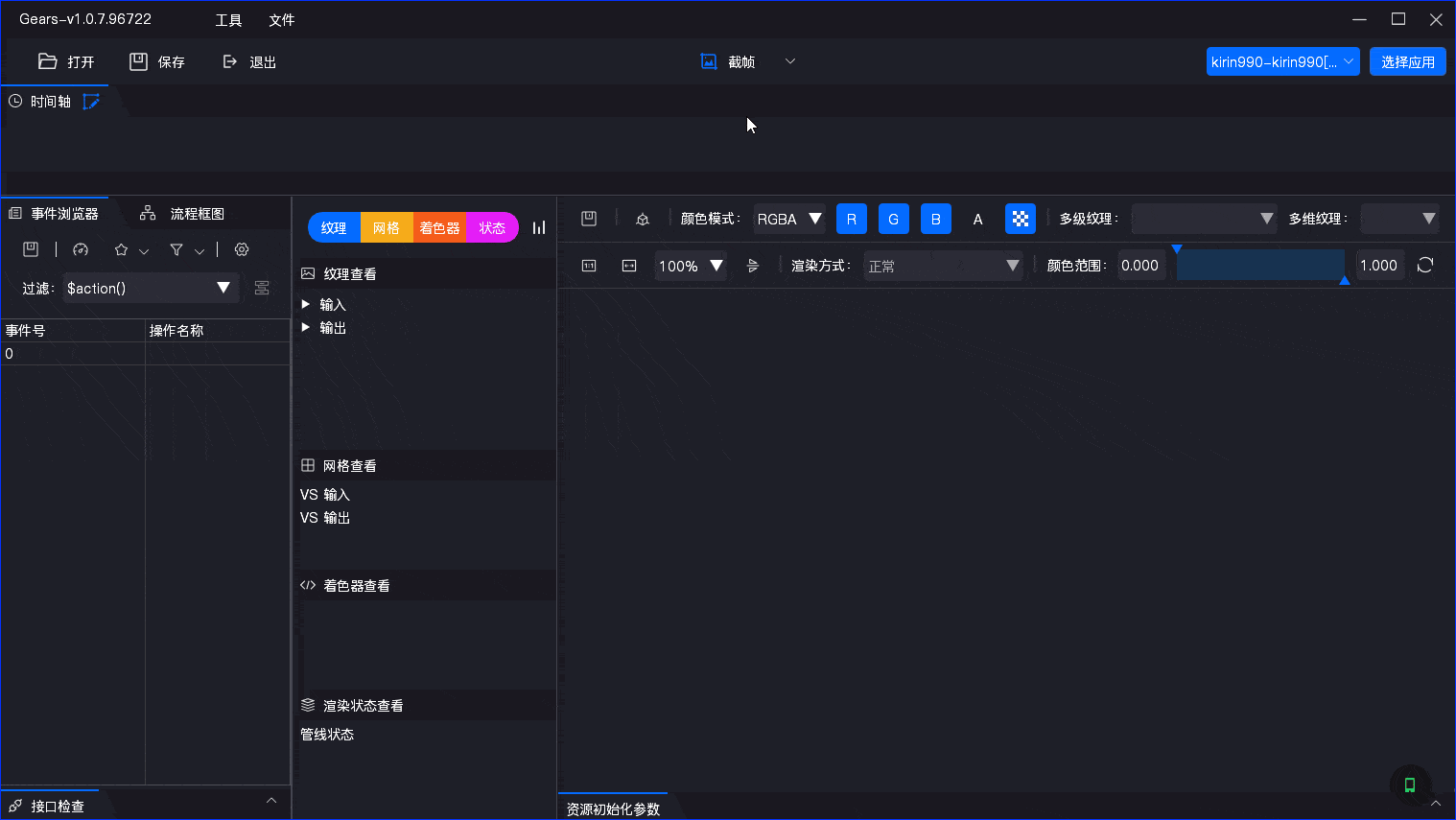
Q:截帧分析模式中提示“已存在一个正在运行的Capture应用”弹窗时,该如何解决?
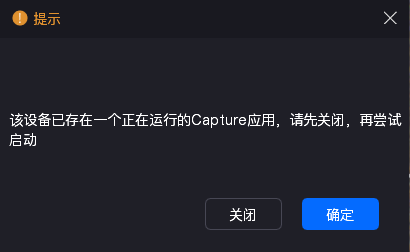
A:先查看手机后台是否存在用Gears启动的应用,如果存在,将应用关闭,成功打开即可;如果不存在,可以重启手机尝试一下。
如果您在使用过程中遇到任何问题,可以通过UWA官方QQ群找到我们,或者前往问答社区进行提问,我们将竭诚为您提供支持。
QQ群:793972859
问答社区链接:https://answer.uwa4d.com





